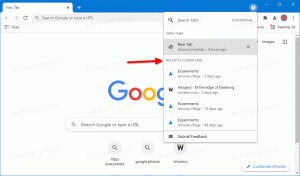كيفية الحصول على مربع حوار Alt Tab القديم في نظام التشغيل Windows 10
في Windows 10 ، يوجد واجهة مستخدم محدثة Alt + Tab. يحاول إظهار الصور المصغرة للنافذة بشكل متناسب عند التبديل بين النوافذ. اعتمادًا على عدد النوافذ المفتوحة ، يتم تكبير حجم معاينة النوافذ أو تصغيرها. ليس كل مستخدمي Windows 10 سعداء بهذا التغيير. يرغب العديد من المستخدمين في استعادة عرض Alt القديم في نظام التشغيل Windows 10. إذا كنت تريد استعادته ، فإليك ما يمكنك فعله.
في حين أنه من غير الممكن الحصول على Alt + Tab UI الذي كان متاحًا في Windows 8 و Windows 7 ، فهو كذلك من الممكن الحصول على Alt + Tab UI الكلاسيكي الذي كان متاحًا في نظام التشغيل Windows XP والإصدارات السابقة من شبابيك. هذا ممكن مع قرص التسجيل البسيط.
للحصول على مربع حوار Alt Tab القديم في نظام التشغيل Windows 10 وتعطيل مربع حوار Alt + Tab الجديد الذي يشبه طريقة عرض المهام، عليك القيام بما يلي:
- افتح محرر التسجيل.
- انتقل إلى مفتاح التسجيل التالي:
HKEY_CURRENT_USER \ البرمجيات \ مايكروسوفت \ ويندوز \ كرنتفرسون \ إكسبلورر
نصيحة: يمكنك ذلك الوصول إلى أي مفتاح التسجيل المطلوب بنقرة واحدة.
إذا لم يكن لديك مفتاح التسجيل هذا ، فقم فقط بإنشائه. - قم بإنشاء قيمة DWORD جديدة 32 بت باسم AltTabSettings وضبطه على 1.
- قم بتسجيل الخروج من جلسة Windows 10 الخاصة بك وقم بتسجيل الدخول مرة أخرى.
الآن ، اضغط على بديل + فاتورة غير مدفوعة مفاتيح الاختصار معًا على لوحة المفاتيح.
قبل:
بعد، بعدما:
انتهيت. لعودة كل شيء ، احذف قيمة التسجيل AltTabSettings المذكورة سابقًا. لن يؤدي هذا التعديل إلى تعطيل ملف ميزة عرض المهام. سيستمر زر شريط المهام و Win + Tab في إظهار طريقة عرض المهام.